轻松搞定 Word 行距设置,详细方法全攻略
在日常的文档处理中,Word 行距的设置是一项非常实用的技能,它能让您的文档排版更加美观、清晰,提升阅读体验,就让我们一起深入了解 Word 文档设置行距的具体方法。
要想准确设置 Word 行距,首先得明确自己的需求,是想要让文本看起来更加紧凑,还是希望增加行与行之间的间隔,以增强视觉效果?不同的需求对应着不同的设置方式。

如果您希望统一调整整个文档的行距,可以通过以下步骤操作,打开 Word 文档,在“开始”选项卡中找到“段落”组,点击右下角的小箭头,弹出“段落”对话框,在“间距”选项中,找到“行距”选项,这里提供了多种行距设置,如单倍行距、1.5 倍行距、2 倍行距等,您可以根据需求进行选择,还可以在“设置值”中自定义行距的大小。
要是只想对部分段落进行行距设置,那就先选中需要调整的段落,然后按照上述同样的方法打开“段落”对话框,进行行距的设置。
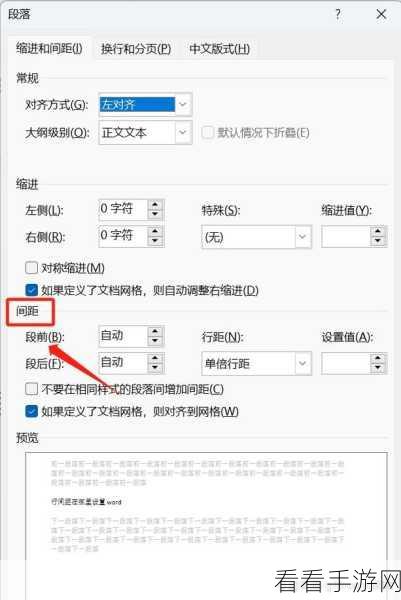
有时候您可能需要更精细的行距控制,在一些特殊的排版要求下,可能需要将行距设置为固定值,这时候,在“行距”选项中选择“固定值”,然后在“设置值”中输入您想要的具体数值即可。
掌握 Word 行距的设置方法,能够让您在处理文档时更加得心应手,无论是撰写论文、制作报告,还是编写文案,都能让您的文档呈现出专业、美观的效果。
参考来源:个人多年使用 Word 的经验总结。
